您好,登录后才能下订单哦!
密码登录
登录注册
点击 登录注册 即表示同意《亿速云用户服务条款》
IntelliJ IDE运行Tomcat报错解决办法
由于Tomcat默认关闭JMX功能,但IntelliJ IDE配置的IDE需要提供JMX功能,所以IntelliJ IDE运行Tomcat报错:Unable to ping server at localhost:1099!
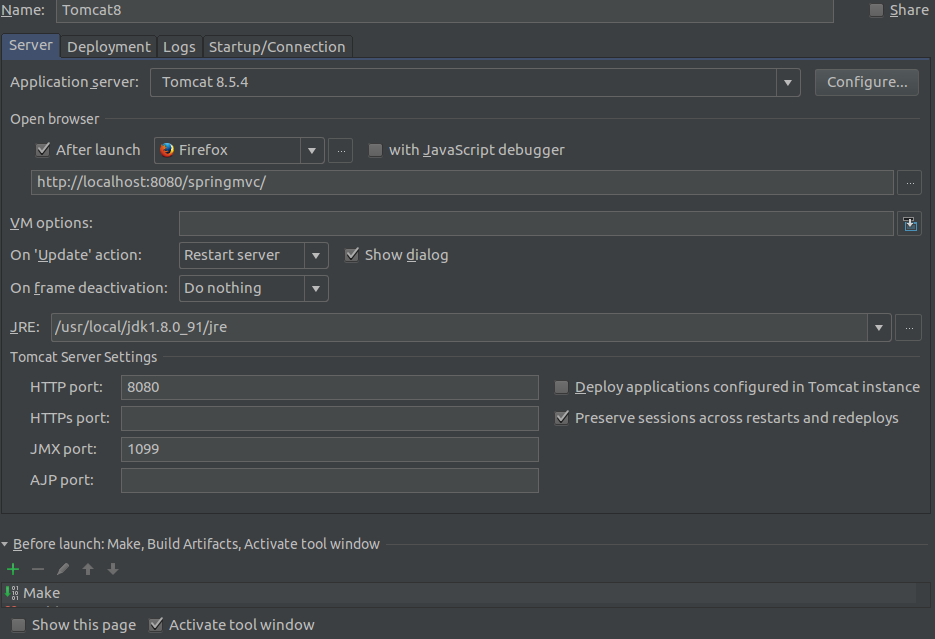

解决的办法:
1、为Tomcat开启JMX功能,比较麻烦。
2、不使用JMX功能,修改host文件:
127.0.0.1 localhost [添加计算机名]
例如我的计算机名为Linux,所以设置为
127.0.0.1 localhost Linux
如有疑问请留言或者到本站社区交流讨论,大家共同进步,感谢阅读,希望能帮助到大家,谢谢大家对本站的支持!
免责声明:本站发布的内容(图片、视频和文字)以原创、转载和分享为主,文章观点不代表本网站立场,如果涉及侵权请联系站长邮箱:is@yisu.com进行举报,并提供相关证据,一经查实,将立刻删除涉嫌侵权内容。